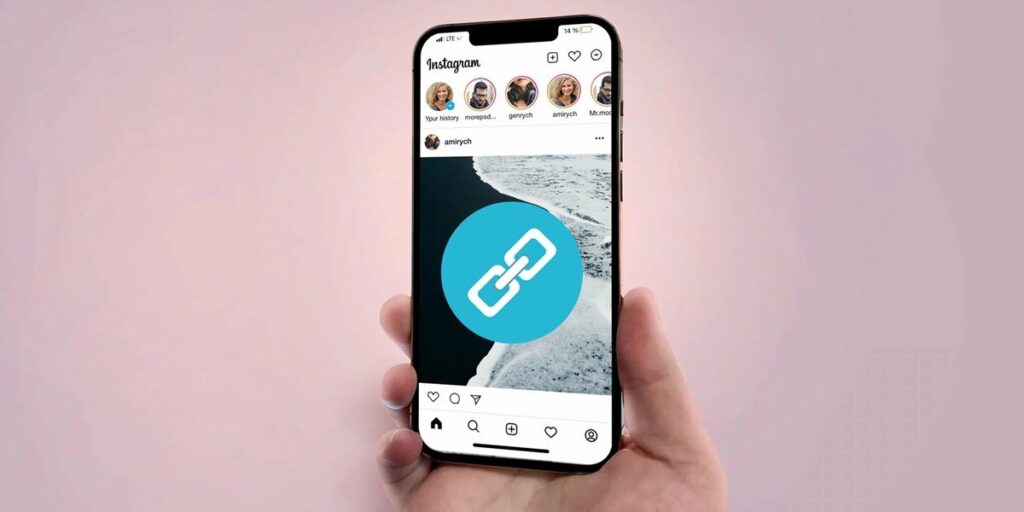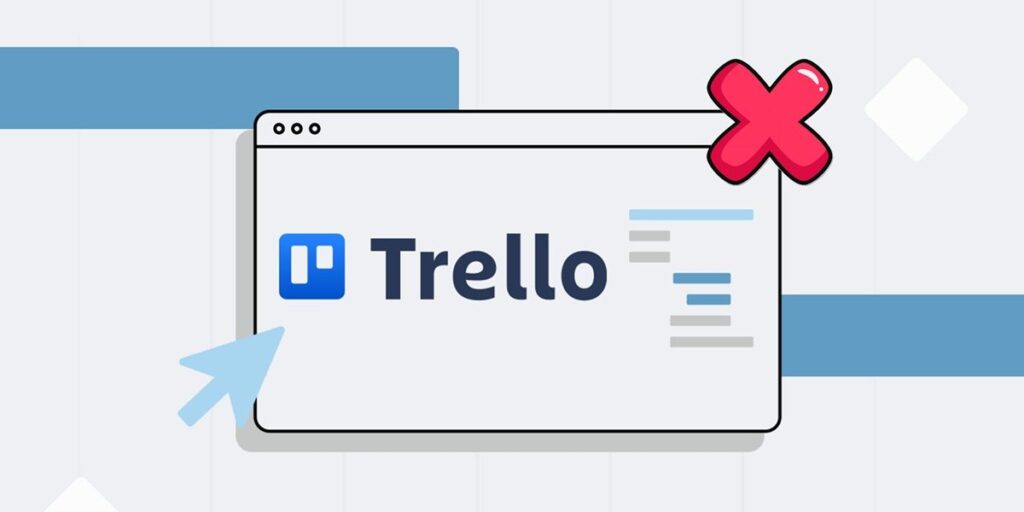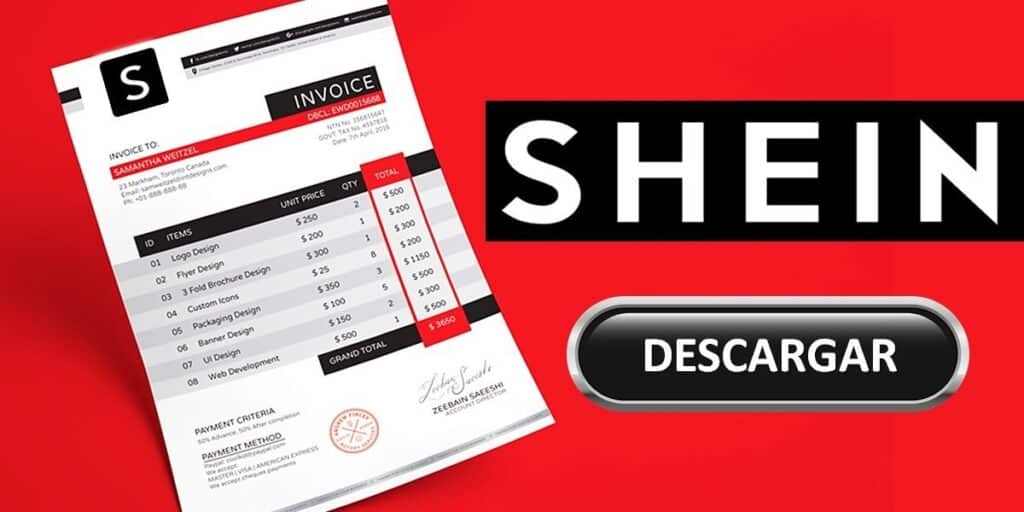Fan 和 Fan Lite 都是 Kodi 附加组件,由于提供 4K 质量的英文连续剧和电影以及各种链接而迅速流行起来。 如果您想了解如何在 Kodi 设备上安装这些附加组件,请继续阅读我们为您准备的这篇文章。
在开始之前,我们要强调的是,在此过程中拥有 Real Debride Premium 帐户非常重要,因为您需要在 Kodi 上拥有 Real Debride 才能访问 Fen。 如果您已经解决了这个问题,我们可以继续解释如何在 Kodi 上安装 Fen 和 Fen Light 图标。
如何在 Kodi 上安装 Fen 和 Fen Light?
这两个插件可以使用相同的源下载,因此为了节省您的时间,我们将在同一个教程中解释如何下载这两个插件。 如果您想在 Kodi 上下载 Fen 或 Fen Light 插件,请按照以下步骤操作。
输入 Kodi 并单击齿轮图标。
打开文件资源管理器菜单。
单击添加源。
单击“否”。
在 URL 栏中输入以下链接 « 作为 tikpeter 名称,然后单击“确定”。
再次单击“添加源”。
点击编号。
现在,在 URL 栏中输入“名称部分 kokojo”,然后单击“确定”。
返回系统菜单,然后单击“附加组件”。
选择从 zip 文件安装的选项。
打开自动收报机提要。
单击plugin.video.fen zip 文件,如果您想下载Fen 插件,请单击plugin.video.fenlight zip 文件。
安装后,按出现的弹出窗口中的“继续”按钮,直至完成。
现在返回附加组件并单击从 zip 文件安装。
选择内核的来源。
安装 zip 文件repository.cocoscrapers。
返回附加组件,单击从存储库安装。
打开 CocoScrapers 存储库。
选择程序附加选项。
单击 CocoScrapers 模块。
如果您严格按照教程进行操作,您应该已经安装了您的风扇版本和 Cocojoe scraper。 现在要开始使用 Fen 或 Fen Light 观看 4K 质量的连续剧和电影,剩下的就是在 Real Debride 中配置浏览器。
如何在 Kodi 上使用 Real Debride 设置 Fen?
为此,您需要使用 Cocojoe scraper,然后将 Fen 连接到您的 Real Debride 帐户。 为此,请按照我们在以下指南中列出的步骤进行操作。
在主菜单中,转到附加组件部分并打开 Fen 或 Fen Light。
打开“工具”菜单。
选择设置。
转到提供商帐户选项卡,启用外部抓取器选项,然后单击选择外部抓取器模块。
选择 Cocoscrapers 模块选项并单击确定。
返回 Fen 的“工具”菜单,然后单击“工具:帐户管理器”。
单击允许:真实清创选项。
单击“是”确认您的决定。
扫描二维码或进入 Fenn 页面,会弹出窗口提示您授权 Real Debride 账户。
值得一提的是,Fen Light 中的过程略有不同,因为在 Fen Light 设置选项中,您可以允许连接到 Real Debride。 您所要做的就是单击 Fen Light 设置菜单中 Real Debride 选项下的允许,然后按照屏幕上的步骤操作。
这个过程非常相似,因为两个 Kodi 插件都非常相似。 如果您想知道 Fen 和 Fen Light 之间到底有什么区别,别担心,我们已经解释过了。
Kodi上如何区分Fen和Fen Light?
许多人认为 Fen Light 的设计初衷是速度快,虽然理论上可能是这样,但由于 Fen Light 删除了许多由插件追随者制作的 API,因此还有其他差异。 例如,Fen Light 很容易使用,因为它没有 Fen 那么多的选项,而且插件的开发者表示 Fen Light 最终将成为插件的标准版本。
有了这些解释,我们就完成了如何在 Kodi 上安装 Fen 和 Fen Light 的文章,我们希望您喜欢我们的教程。 如果您对我们在这里讨论的任何内容有任何疑问,请在评论中留下,以便我们为您提供帮助。